چگونه ChatGPT را به واتساپ متصل کنیم؟
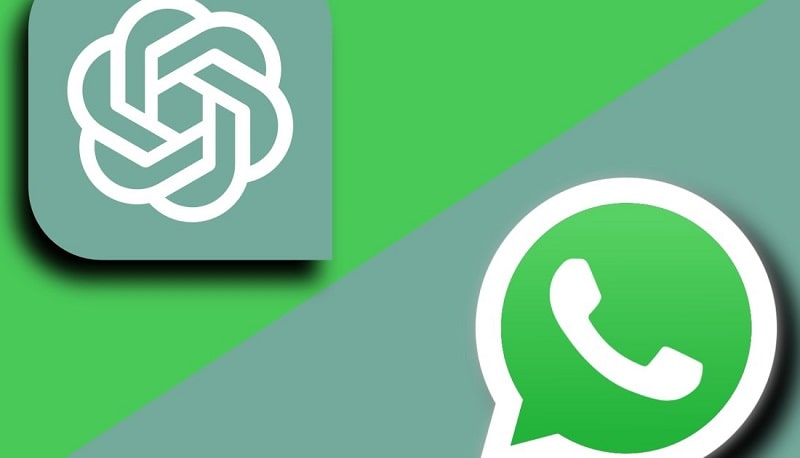
اگر صاحب یک حساب بیزینسی در واتساپ هستید، احتمالاً روزانه با حجم بالایی از پیامها و سؤالات مشتریان مواجه میشوید. پاسخگویی به همهی این درخواستها میتواند زمان زیادی از شما بگیرد. در چنین شرایطی، یک چتبات هوشمند که از هوش مصنوعی ChatGPT بهره میبرد، میتواند راهحل کارآمدی برای صرفهجویی در زمان و بهبود تجربه مشتری باشد.
در این مقاله، نحوهی اتصال ChatGPT به واتساپ را بهصورت مرحلهبهمرحله آموزش میدهیم.
پیشنیازهای اتصال ChatGPT به واتساپ
برای انجام این یکپارچهسازی، به ابزارها و شرایط زیر نیاز دارید:
- دسترسی به API چتجیپیتی (ChatGPT API)
- یک حساب واتساپ بیزینس (WhatsApp Business)
- ابزار Pipenv
- پایتون نسخه ۳.۷ یا بالاتر
- زبان برنامهنویسی Go
چگونه به API چتجیپیتی دسترسی پیدا کنیم؟
برای دریافت API، ابتدا باید در پلتفرم OpenAI ثبتنام یا وارد شوید. مراحل زیر را دنبال کنید:
- وارد سایت OpenAI شوید و ثبتنام کنید یا وارد حساب کاربری خود شوید. امکان ورود با حساب گوگل، اپل یا مایکروسافت نیز وجود دارد.
- در صورت ثبتنام، اطلاعاتی مانند نام، تاریخ تولد و (در صورت تمایل) نام شرکت را وارد کرده و روی «تأیید» کلیک کنید.
- گزینهی API را انتخاب نمایید.
- از منوی بالا وارد بخش Dashboard شده و از منوی سمت چپ به API Keys بروید.
- روی گزینهی Start Verification کلیک کنید، شماره تلفنتان را وارد کرده و کد تأیید را وارد نمایید.
- کاربرد مدنظر خود را برای API وارد کرده و روی Submit بزنید.
- روی Create new secret key کلیک کرده، نامی برای کلید وارد و آن را ایجاد کنید.
- کلید مخفی خود را کپی کرده و در جایی ایمن نگه دارید، چون بعداً دیگر به آن دسترسی نخواهید داشت.
اتصال چتجیپیتی به واتساپ از طریق API
توجه داشته باشید: این فرایند تنها با حساب واتساپ بیزینس قابل اجراست و کاربران عادی واتساپ نمیتوانند از این امکان استفاده کنند.
مراحل نصب و پیکربندی:
۱. برنامه واتساپ بیزینس را از گوگلپلی یا اپاستور دانلود و نصب کنید.
۲. ابزار Pipenv را نصب کرده و از نسخه ۳.۷ یا بالاتر پایتون استفاده کنید.
۳. از طریق خط فرمان، بستههای زیر را نصب کنید:
pipenv install django djangorestframework openai
۴. یک پروژه جدید Django با نام whatsapp بسازید:
django-admin startproject whatsapp
۵. وارد دایرکتوری پروژه شوید و یک اپ جدید با نام gpt بسازید:
python manage.py startapp gpt
۶. در فایل whatsapp/settings.py، نام اپ gpt را به لیست INSTALLED_APPS اضافه کنید.
۷. در فایل whatsapp/urls.py، آدرس زیر را وارد کنید:
from django.contrib import admin
from django.urls import path, include
urlpatterns = [
path('api/', include('gpt.urls')),
]
۸. در فایل gpt/views.py کد زیر را وارد کنید:
from rest_framework.response import Response
import openai
from rest_framework.views import APIView
class OpenAIGPTView(APIView):
def get(self, request):
input = request.GET.get('q')
openai.api_key = "کلید_مخفی_OpenAI_شما"
completion = openai.ChatCompletion.create(
model="gpt-3.5-turbo",
messages=[{"role": "user", "content": input}]
)
answer = completion['choices'][0]['message']['content']
return Response(answer)
۹. یک فایل جدید با نام urls.py در پوشه gpt ایجاد کرده و کد زیر را وارد کنید:
from django.urls import path
from .views import *
urlpatterns = [
path('chat', OpenAIGPTView.as_view()),
]
۱۰. با دستورهای زیر، سرور را راهاندازی کنید:
python manage.py migrate
python manage.py runserver
استفاده از Whatsmeow برای اتصال واتساپ
۱. آخرین نسخه زبان برنامهنویسی Go را نصب کنید.
۲. پروژه whatsapp-gpt را کلون کنید:
git clone https://github.com/Huskynarr/whatsapp-gpt.git
۳. وارد پوشه پروژه شوید و فایل main.go را باز کنید. خط زیر را پیدا کرده و ویرایش کنید:
قبل از تغییر:
url := "http://localhost:5001/chat?q=" + urlEncoded
بعد از تغییر:
url := "http://127.0.0.1:8000/api/chat?q=" + urlEncoded
۴. تغییرات را ذخیره کرده و دستور زیر را اجرا کنید:
go run main.go
۵. یک QR کد برای شما ظاهر میشود.
۶. برنامه واتساپ بیزینس را باز کرده، به بخش تنظیمات > QR Code بروید و کد را اسکن کنید.
با این کار، اتصال موفقیتآمیز ChatGPT به واتساپ را انجام دادهاید!


